

|
几何画板是一个作图和实现动画的辅助教学软件,用户可以根据教学需要编制出相关的图像和动画过程。几何画板是适用于数学、平面几何、物理的矢量分析、作图,函数作图的动态几何工具。 几何画板作为学习数学的必备辅助工具,可以帮助解决几何和代数问题,我们可以用几何画板来构造任意的几何图形,不管是画线段、多边形,还是构造任意度数的角,都是可以实现的。另外还可以用来画固定长度的线段,比如要画5厘米长的线段,怎么画呢?下面就一起来学习在几何画板中具体的绘制技巧。 方法一、利用平移法输入指定距离步骤一 绘制点并执行平移命令。选择左边工具箱的点工具,用鼠标在空白处点击一下,即得到一点,记作A,作为求作线段的一个端点 。选中点A,选择左边工具箱的移动箭头工具,点击“变换”菜单,在其下拉菜单中,选择“平移”,这样就打开“平移对话框”,在“数量”一栏输入5,角度为0,点击“确定”,这样在A点的右边即出现一个新的点,记作B。 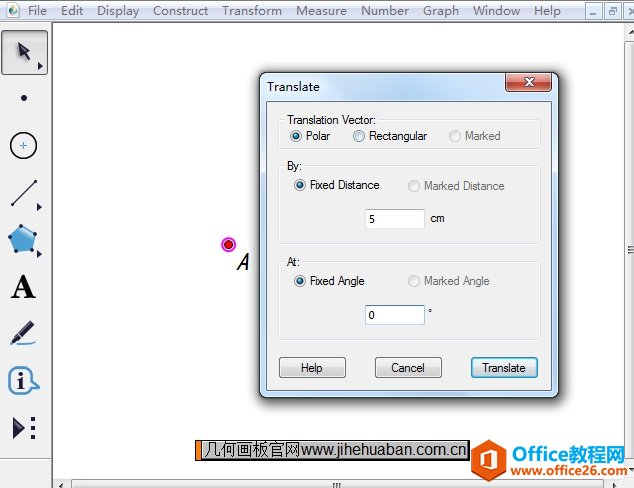 在几何画板中绘制点A并平移示例 步骤二 构造线段AB。用移动工具选中点A、B,点击上方菜单栏“构造”菜单,在其下拉选项选择“线段”命令,这样就得到了线段AB,长度为5厘米。 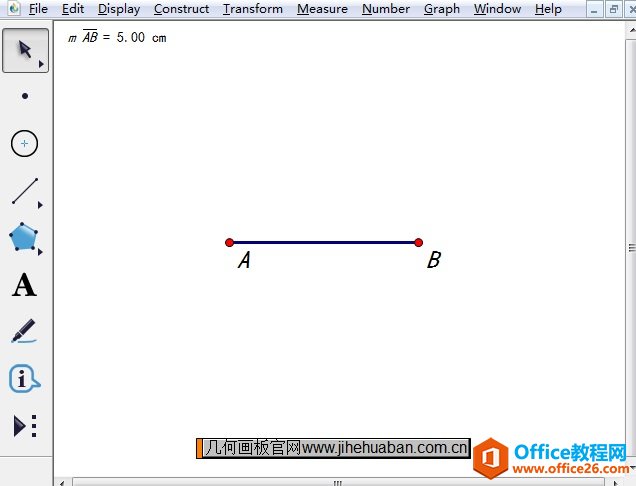 选中点A、B构造线段示例 方法二、利用参数构造5厘米的线段步骤一 新建参数并标记距离。执行“数据”——“新建参数”,在弹出的对话框数值设为5,单位选择“距离”,然后点击“确定”,在画板左上角就出现一个参数t;选择左边工具箱的移动箭头工具,选中参数t,点击“变换”菜单,在其下拉菜单中,选择“标记距离”命令。 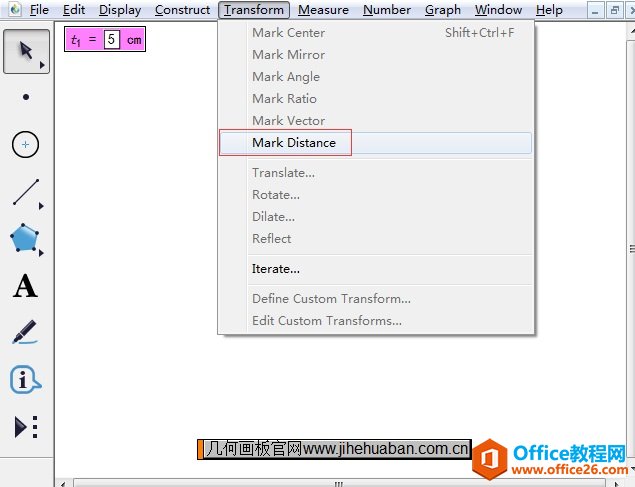 新建参数并执行标记距离命令示例 步骤二 按标记距离平移点A并构造线段。选中点A,点击“变换”菜单,在其下拉菜单中,选择“平移”,这样就打开“平移对话框”,角度改为0,点击“确定”,这样就得到另一个点,记作B。选中点A、B,点击“构造”菜单,在其下拉菜单中,选择“线段”,这样就得到了长度为5厘米的线段AB。 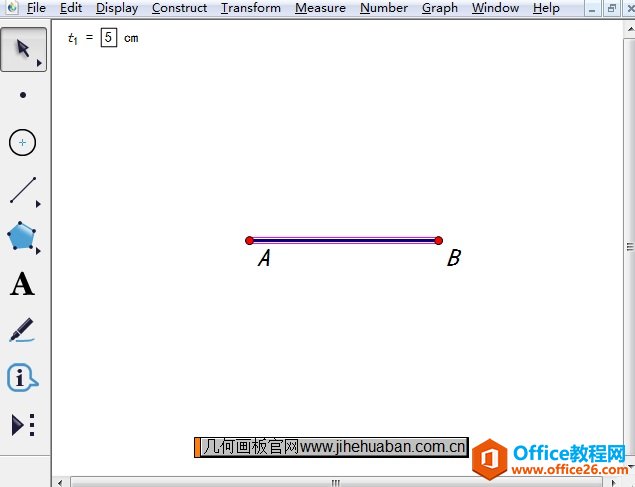 选中点A、B构造线段示例 以上就是在几何画板中画具体长度线段的技巧,在知道了线段的长度后,可以有几种方法来构造相应的线段,大家按照上面的教程就可以学会了。 几何画板提供丰富而方便的创造功能使用户可以编写出自己需要的教学课件。 |
温馨提示:喜欢本站的话,请收藏一下本站!